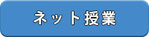Windows入門
Windows入門(初級編)で学習する内容

Windows11・Windows10・Windows8.1対応
パソコンの仕組みを理解し、電源の入れ方と切り方、[スタート]メニューとスタート画面の使い方、マウス操作、文字の入力と保存、ファイル管理について学習します。
Lesson1 パソコンを使う前に確認しよう
パソコンの構成
Windowsとは
Windows とは
Windows の新機能
Lesson2 パソコンの基本操作
マウスを使ってみよう
マウスを操作してみよう
Windowsでのタッチ操作
パソコンの起動と終了
Lesson3 デスクトップ画面の基本操作
デスクトップの画面構成
スタートメニュー
すべてのアプリの表示と起動
ウィンドウの画面構成
ウィンドウの基本操作
スナップ機能
よく使うアプリを瞬時に開く
ワードパッドを使った文書作成
Lesson4 基本設定のカスタマイズ
設定画面を表示する2つの方法
文字の大きさを変更する
視覚効果を変更する
マウスポインターのデザインを変更する
音量を調節する
スリープまでの時間を変更する
Lesson5 文字入力の基本と保存方法
日本語入力システムとは
キーボードの配列
日本語入力システム
ローマ字入力とかな入力
ひらがなの入力
文字の変換(カタカナの入力)
文字の変換(漢字の入力)
文節の変換
予測変換
キーに割り当てられている文字
ファンクションキーを使った変換
特殊な読みからの変換
文字の削除
単語の登録
ファイルの保存
音声入力
Lesson6 エクスプローラーの基本操作
エクスプローラーの起動
エクスプローラーの画面構成
ファイルの表示
ツールバーの機能
Lesson7 ファイルとフォルダーの管理
ハードディスク
ドライブとは
ファイルとフォルダー
新しいフォルダーの作成
新しいファイルの作成
フォルダー名・ファイル名の変更
ファイルの拡張子
ファイルのコピーと移動
ファイルやフォルダーの削除
Lesson8 Windows ショートカットキー
◆学習の目安 12時間
Windows入門(中級編)で学習する内容

Windows11・Windows10・Windows8.1対応
ユーザーの管理、デスクトップ画面のカスタマイズ、タスクバーとアクションセンター(クイック設定)の使い方、ファイルの管理、周辺機器とパソコンの管理方法について学習します。
Lesson1 ユーザーの管理
ユーザーアカウントとは
Microsoftアカウントとは
ユーザーアカウントの確認
ユーザーアカウントの追加
追加したユーザーの設定
ユーザーアカウントの切り替え
ユーザーアカウントの種類の変更
アカウント画像の変更
パスワードの変更
PINの設定
Lesson2 デスクトップ画面のカスタマイズ
デスクトップ画面の変更
ロック画面の変更
スクリーンセーバーの設定
[スタート]メニューの表示する項目を追加
Lesson3 タスクバーとクイック設定
タスクバーの配置
タスクバーに表示する項目
タスクバーにピン留めする方法
タスクバーコーナーのアイコン
タスクバーコーナーのアイコンの追加
タスクバーコーナーのオーバーフロー表示
カレンダーの表示
通知センター
通知の設定
集中モード
トースト表示
クイック設定
ウィジェット
クリップボード
スクリーンショット
Lesson4 ファイルの管理
ファイルの表示方法の変更
ファイルの並べ替えと抽出
圧縮フォルダーの利用
圧縮フォルダーの展開
アプリの関連付けの変更
フォルダーオプション
Lesson5 周辺機器の管理
周辺機器の接続コネクター
マルチディスプレイ
メディアをパソコンと接続した時の動作設定
光学メディアの活用
USBメモリーの活用
Lesson6 パソコンの管理
バージョン情報の確認
スペックの確認
設定画面の表示
アプリのアンインストール
アプリの強制終了
Windowsの強制終了
Lesson7 Windows ショートカットキー
◆学習の目安 12時間
Windows入門(活用編)で学習する内容

Windows11・Windows10・Windows8.1対応
UWPアプリの使い方とWindowsの活用テクニック、セキュリティ対策について学習します。
Lesson1 UWP版アプリとは
UWPアプリの特徴
Microsoftアカウントとは
Microsoftアカウントの管理
ユニバーサルWindowsアプリの一覧
Lesson2 UWP版基本アプリの使い方
天気
クロック
Office
カメラ
ボイスレコーダー
電卓
カレンダー
付箋
拡大鏡
Microsoft Store
Lesson3 Windows10の活用テクニック
タスクビューと仮想デスクトップ
OneDrive
フォト
動画の再生
音楽の再生
Lesson4 セキュリティ対策
ウィルスの感染と対策
スパイウェアの感染と対策
不正アクセスの対策
通知センター
Windows セキュリティ
Windows Update
自動メンテナンス
メンテナンスと修復
システムの保護
プライバシーの設定
パソコンが不安定になった時の対処法
Lesson5 Windows ショートカットキー
◆学習の目安 12時間
Windows音声認識 実践編で学習する内容

Windows10には、「Windows音声認識」が標準で組み込まれています。
Windows音声認識を利用すると、音声認識により音声がテキストに変換され、文章を入力することができます。Windows音声認識 実践編では「Windows音声認識」の使い方について学習します。
Lesson1 Windows音声認識初期設定
Windows音声認識 初期設定
Lesson2 Windows音声認識の使い方
Windows音声認識の起動
Windows音声認識の操作
Windows音声認識の設定
Windows音声認識コマンド
◆学習の目安 2~3時間
One Drive活用講座で学習する内容

Windows11・Windows10・Windows8.1対応
OneDrive 活用講座では、OneDriveの仕組みと基本操作をマスターした上で、ファイルとフォルダの管理、バックアップと同期設定、Office on the webの活用方法について学習します。
◆学習の目安 6時間 ◆学習内容詳細
講習依頼について
- 「お申し込み」メールフォームに、ご依頼内容と連絡先など記入してお送りください。
- 後日、担当者よりメールまたは電話にてご連絡いたします。
- 依頼内容・料金のお打合せをおこない、日程調整をいたします。
- ご予約いただいた日時に出張訪問または、ネット授業をおこないます。
- グループ講習の場合は事前の確認メールで受付となります。
※料金の目安は「出張訪問サポート料金」 「ネット授業料金」をご覧ください。
※事前の打合せで講習内容と料金を明確にいたします。
※不明の点はお気軽に「お問合せ」ください。